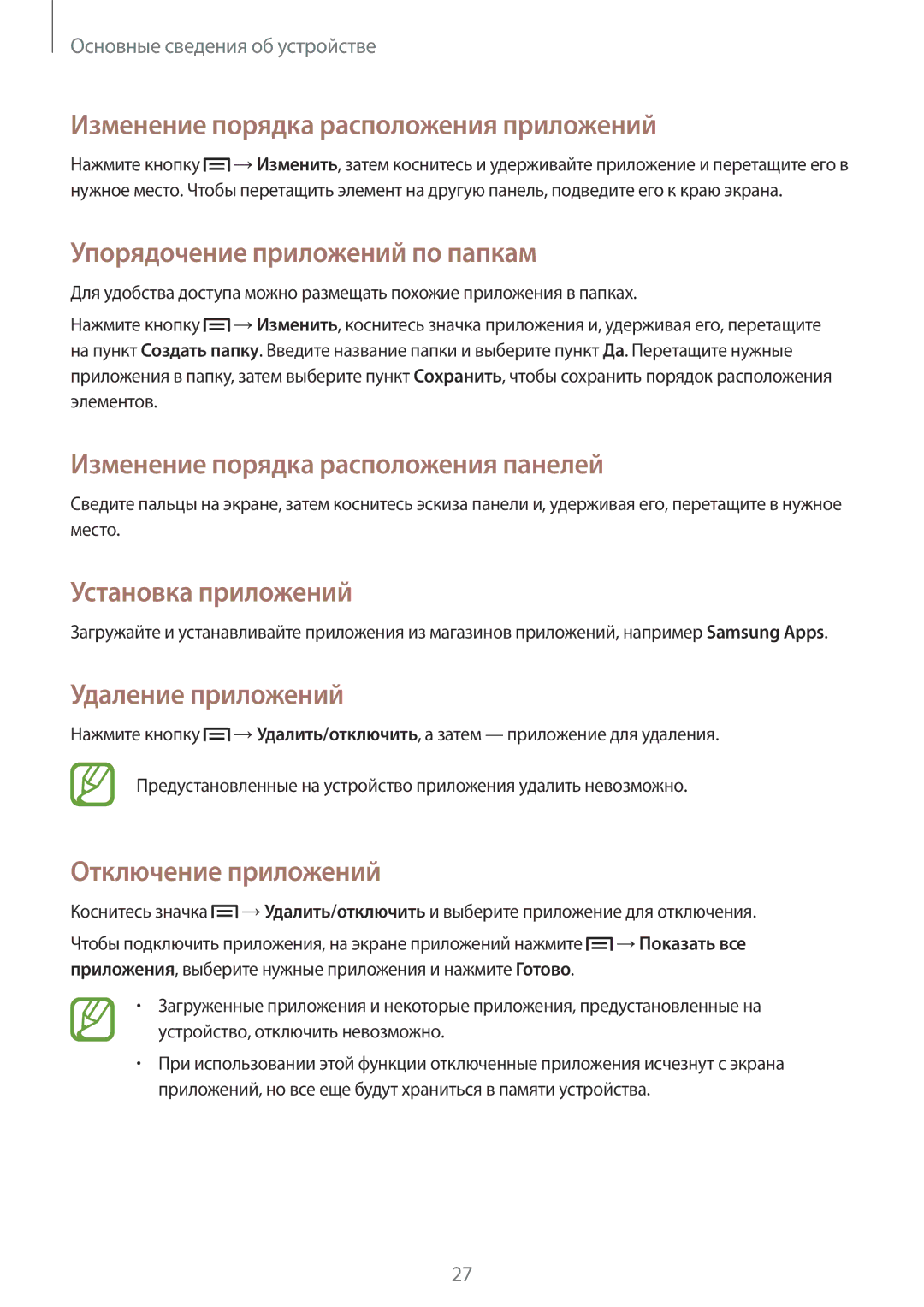Основные сведения об устройстве
Изменение порядка расположения приложений
Нажмите кнопку ![]() →Изменить, затем коснитесь и удерживайте приложение и перетащите его в нужное место. Чтобы перетащить элемент на другую панель, подведите его к краю экрана.
→Изменить, затем коснитесь и удерживайте приложение и перетащите его в нужное место. Чтобы перетащить элемент на другую панель, подведите его к краю экрана.
Упорядочение приложений по папкам
Для удобства доступа можно размещать похожие приложения в папках.
Нажмите кнопку ![]() →Изменить, коснитесь значка приложения и, удерживая его, перетащите на пункт Создать папку. Введите название папки и выберите пункт Да. Перетащите нужные приложения в папку, затем выберите пункт Соxранить, чтобы сохранить порядок расположения элементов.
→Изменить, коснитесь значка приложения и, удерживая его, перетащите на пункт Создать папку. Введите название папки и выберите пункт Да. Перетащите нужные приложения в папку, затем выберите пункт Соxранить, чтобы сохранить порядок расположения элементов.
Изменение порядка расположения панелей
Сведите пальцы на экране, затем коснитесь эскиза панели и, удерживая его, перетащите в нужное место.
Установка приложений
Загружайте и устанавливайте приложения из магазинов приложений, например Samsung Apps.
Удаление приложений
Нажмите кнопку ![]() →Удалить/отключить, а затем — приложение для удаления.
→Удалить/отключить, а затем — приложение для удаления.
Предустановленные на устройство приложения удалить невозможно.
Отключение приложений
Коснитесь значка ![]() →Удалить/отключить и выберите приложение для отключения.
→Удалить/отключить и выберите приложение для отключения.
Чтобы подключить приложения, на экране приложений нажмите ![]() →Показать все приложения, выберите нужные приложения и нажмите Готово.
→Показать все приложения, выберите нужные приложения и нажмите Готово.
•Загруженные приложения и некоторые приложения, предустановленные на устройство, отключить невозможно.
•При использовании этой функции отключенные приложения исчезнут с экрана приложений, но все еще будут храниться в памяти устройства.
27